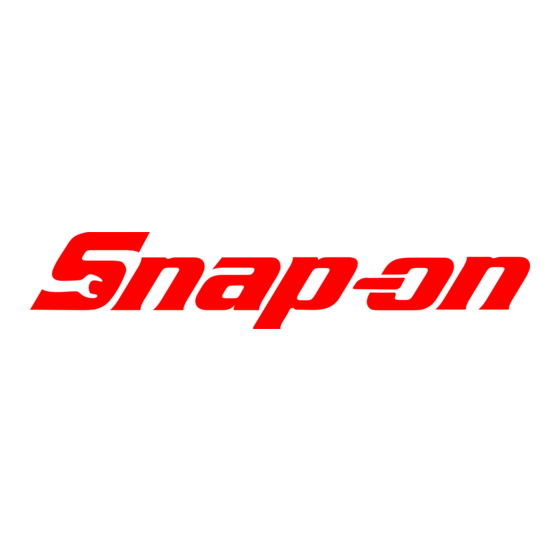
Inhaltsverzeichnis
Werbung
Quicklinks
Werbung
Inhaltsverzeichnis

Inhaltszusammenfassung für Snap-On VANTAGE Ultra
- Seite 1 Benutzerhandbuch ZEETMDE309A Version A...
-
Seite 2: Rechtliche Informationen
Rechtliche Informationen Marken Snap-on, ShopStream Connect und VANTAGE Ultra sind in den USA und anderen Ländern eingetragene Marken von Snap-on Incorporated. Alle anderen Marken sind Markenzeichen oder eingetragene Markenzeichen ihrer jeweiligen Besitzer. Urheberrechte © 2014 Snap-on Incorporated. Alle Rechte vorbehalten. -
Seite 3: Sicherheitshinweise
Sicherheitshinweise Zu Ihrer eigenen Sicherheit und zur Sicherheit anderer Personen sowie um Schäden am Gerät und an Fahrzeugen, an denen dieses eingesetzt wird, zu vermeiden, ist es wichtig, dass alle Personen, die das Gerät bedienen oder damit in Kontakt kommen, die beiliegenden Wichtigen Sicherheitsanweisungen lesen und verstehen. -
Seite 4: Erläuterungen Zu Den Sicherheitshinweisen
Sicherheitshinweise Sicherheitssignalwörter Sicherheitssignalwörter Die Sicherheitshinweise sollen dazu dienen, Verletzungen und Sachschäden zu vermeiden. Alle Sicherheitshinweise werden durch ein Signalwort eingeleitet, das den Grad der Gefährdung angibt. Zeigt eine unmittelbar drohende gefährliche Situation an, die zu schweren Verletzungen oder sogar zum Tode des Benutzers oder umstehender Personen führt, wenn sie nicht vermieden wird. Zeigt eine potenziell gefährliche Situation an, die, wenn sie nicht vermieden wird, zu leichten oder mittelschweren Verletzungen des Benutzers oder umstehender Personen führen könnte. -
Seite 5: Inhaltsverzeichnis
Inhalt Sicherheitshinweise ......................ii Kapitel 1: Verwenden dieses Handbuchs ................3 Inhalt............................3 Erläuterungen ......................... 3 Terminologie ........................3 Symbole ...........................3 Fett formatierter Text .......................3 Hinweise und wichtige Meldungen................... 4 Hyperlinks ........................4 Verfahren ......................... 4 Kapitel 2: Einleitung ......................5 Steuerungstasten ........................5 Daten- und Stromverbindungen .....................6 Batterieblock und Ständer ......................7 Stromversorgung ........................7 Interner Batterieblock .......................7... - Seite 6 Kapitel 5: Oszilloskop-Multimeter..................25 Bildschirmlayout und Werkzeugleistensymbole ..............25 Bildschirmlayout ......................25 Oszilloskop-Multimeter-Steuerungssymbole..............26 Allgemeine Informationen.....................27 Laboroszilloskopinformationen..................27 Informationen zum grafischen Multimeter ..............28 Informationen zum digitalen Multimeter .................29 Messwert außerhalb des Bereichs................. 29 Leitungen, Adapter und Sonden...................30 Leitung für Kanal 1 ......................30 Leitung für Kanal 2 ......................30 Krokodilklemmen ......................31 Sekundärspulen-Adapterleitung (optional)..............31...
-
Seite 7: Kapitel 1 Verwenden Dieses Handbuchs
Verwenden dieses Handbuchs Kapitel 1 1.1 Inhalt Dieses Handbuch enthält grundlegende Betriebsanweisungen und ist so strukturiert, dass es Ihnen hilft, sich mit den Funktionen des Diagnosegeräts vertraut zu machen und grundlegende Betriebsvorgänge auszuführen. Die Abbildungen in diesem Handbuch dienen nur zur Veranschaulichung und stellen nicht unbedingt echte Bildschirmergebnisse, Informationen, Funktionen oder Standardausrüstung dar. -
Seite 8: Hinweise Und Wichtige Meldungen
Verwenden dieses Handbuchs Erläuterungen 1.2.4 Hinweise und wichtige Meldungen Die folgenden Meldungen werden verwendet: Hinweise Ein HINWEIS bietet nützliche Informationen wie z. B. zusätzliche Erklärungen, Tipps und Kommentare. Beispiel: HINWEIS: Weitere Informationen finden Sie unter ... Wichtig WICHTIG weist auf eine Situation hin, die – sofern sie nicht vermieden wird – zu Schäden an der Prüfausrüstung oder am Fahrzeug führen kann. -
Seite 9: Kapitel 2 Einleitung
Einleitung Kapitel 2 Das Vantage Ultra ist die Kombination eines multifunktionalen Zweikanal-Laboroszilloskops, eines grafischen Multimeters und der exklusiven geführten Komponententest-Datenbank von Snap-on in nur einem einzigen handlichen Diagnosegerät. In diesem Kapitel werden die grundlegenden Funktionen des Diagnosegeräts, einschließlich der Steuerungstasten, Anschlüsse für Messgeräte, des Batterieblocks und der Stromquellen, vorgestellt. -
Seite 10: Daten- Und Stromverbindungen
Einleitung Daten- und Stromverbindungen Prüf- Taste Beschreibung punkt Die Tasten verschieben den Cursor oder die Markierung in ihre jeweilige Richtung: Richtungstasten: • Auf ( Wipptasten, die mit dem • Ab ( Daumen bedient werden • Links ( • Rechts ( Eine programmierbare Funktionstaste zum (Verknüpfung): Schnellzugriff auf verschiedene routinemäßige... -
Seite 11: Batterieblock Und Ständer
Einleitung Batterieblock und Ständer 2.3 Batterieblock und Ständer Abbildung 2-3 Rückansicht Prüf- Beschreibung punkt Integrierter Ständer (in Abbildung eingeklappt): Der integrierte Ständer lässt sich an der Rückseite des Diagnosegeräts ausklappen und kann zur Lagerung des Diagnosegeräts eingeklappt werden. Batteriefachabdeckung: Anschlussbuchse für das Netzteil 2.4 Stromversorgung Ihr Diagnosegerät kann über folgende Quellen mit Strom versorgt werden: Interner Batterieblock... -
Seite 12: Netzteil
Einleitung Technische Daten Die LED für Batteriestatusanzeige (neben der Buchse für das Gleichstromnetzteil) zeigt den Batteriestatus an (Abbildung 2-3). • Grün: Zeigt an, dass die Batterie voll aufgeladen ist • Rot: Zeigt an, dass die Batterie lädt • Orange: Deutet auf ein Problem mit der Batterie hin. Dies wird normalerweise durch eine zu hohe Batterietemperatur (über 104 °F/40 °C) verursacht, was zudem zur Deaktivierung des Ladevorgangs führt. -
Seite 13: Kapitel 3 Grundlegender Betrieb Und Navigation
Grundlegender Betrieb und Kapitel 3 Navigation In diesem Kapitel werden der grundlegende Betrieb des Diagnosegeräts, die Navigation, das Bildschirmlayout, die Symbolfunktionen und Bildschirmmeldungen beschrieben. Vergewissern Sie sich, dass der Akku vollständig geladen oder das Diagnosegerät an die Netzstromversorgung angeschlossen ist, bevor Sie das Diagnosegerät verwenden. 3.1 Ein-/Ausschalten und Notfallabschaltung In den folgenden Abschnitten wird beschrieben, wie das Diagnosegerät ein- und ausgeschaltet wird und wie Sie eine Notfallabschaltung durchführen können. -
Seite 14: Grundlegende Navigation
Grundlegender Betrieb und Navigation Grundlegende Navigation Im normalen Betrieb sollten Sie das Diagnosegerät mithilfe des oben beschriebenen Verfahrens zum Ausschalten ausschalten. Das Verfahren zum Herunterfahren im Notfall sollte nur verwendet werden, wenn das Diagnosegerät nicht auf Navigations- oder Steuerungstasten reagiert oder nicht ordnungsgemäß... - Seite 15 Grundlegender Betrieb und Navigation Grundlegende Navigation Am linken Rand der Titelleiste wird immer ein Symbol für die aktive Funktion angezeigt. Diese Symbole ähneln hinsichtlich ihrer Darstellung und Farbe den Gegenstücken in Form der Symbole auf dem Startbildschirm. Auf einigen Bildschirmen wird rechts neben dem Symbol der Name der Funktion angezeigt.
-
Seite 16: Symbole Des Startbildschirms
Grundlegender Betrieb und Navigation Grundlegende Navigation 3.2.3 Symbole des Startbildschirms Jede verfügbare Funktion des Diagnosegeräts wird in Form eines Symbols auf dem Startbildschirm dargestellt. In der folgenden Tabelle sind die Symbolfunktionen beschrieben. Wählen Sie ein Symbol auf dem Startbildschirm aus, um eine Funktion aufzurufen. Sie können auch die Steuerungstasten verwenden, um eine Funktion zu aktivieren. -
Seite 17: Häufig Verwendete Steuerungssymbole In Der Werkzeugleiste
Grundlegender Betrieb und Navigation Grundlegende Navigation 3.2.4 Häufig verwendete Steuerungssymbole in der Werkzeugleiste In der folgenden Tabelle werden häufig verwendete Steuerungssymbole beschrieben. Steuerungssymbole für Sonderfunktionen werden in den jeweiligen Kapiteln beschrieben. Die angezeigten Steuerungssymbole können je nach aktiver Funktion oder Prüfung unterschiedlich sein. -
Seite 18: Bildlaufleiste
Grundlegender Betrieb und Navigation Grundlegende Navigation 3.2.5 Bildlaufleiste Wenn ober- oder unterhalb des gerade angezeigten Bildschirminhalts weitere Daten vorhanden sind, wird am rechten Rand des Bildschirms eine vertikale Bildlaufleiste (Abbildung 3-2) angezeigt. Abbildung 3-2 Bildlaufleiste 1— Anfang: Springt zum Anfang der angezeigten Daten. 2—... -
Seite 19: Bildschirmmeldungen
Grundlegender Betrieb und Navigation Bildschirmmeldungen 3.3 Bildschirmmeldungen 3.3.1 Systemmeldungen Es gibt vier Arten von Systemmeldungen, die angezeigt werden können: Meldungsart Beschreibung Meldungen beim Laden und Anschließen werden angezeigt, wenn das Diagnosegerät Laden und einen internen Vorgang wie das Laden einer Datenbank oder das Initiieren einer Anschließen Prüfung durchführt. -
Seite 20: Kapitel 4 Geführte Komponententests
Geführte Komponententests Kapitel 4 Geführte Komponententests bieten Ihnen eine robuste Diagnosedatenbank zur Verwendung mit Oszilloskopen und Messgeräten. Sie ähnelt der Zugriffsmöglichkeit auf eine vollständige Bibliothek mit Werkstatthandbüchern zum Testen von Motormanagement-, Getriebesteuerungs- und ABS-Komponenten. Geführte Komponententests helfen Ihnen bei sämtlichen Aktionen, angefangen bei der Auswahl des geeigneten Tests für ein spezifisches Teil bis hin zur Angabe des optimalen Anschlusspunkts für die Testleitungen und der Polkonfiguration des Steckers. -
Seite 21: Steuerungssymbole Für Geführte Komponententests
Geführte Komponententests Bildschirmlayout und Werkzeugleistensymbole Hauptfenster Im Hauptfenster eines Geführte-Komponententest-Bildschirms wird eines der folgenden Elemente angezeigt: • Ein auswählbares Menü: Treffen Sie im Menü mithilfe des Touchscreens oder der Steuerungstasten eine Auswahl. • Komponenteninformationen: Bildschirme mit Komponenteninformationen beinhalten Informationen, die Ihnen beim Prüfen helfen. Ein Diagnosegerät: Diagnosegeräte können zwei Schaltkreiskurven oder Wellenformen •... -
Seite 22: Menü „Extras" (Oberste Menüebene)
Geführte Komponententests Bildschirmlayout und Werkzeugleistensymbole 4.1.3 Menü „Extras“ (oberste Menüebene) Das Symbol „Extras“ bzw. die Elemente auf der obersten Menüebene sind nur über den Startbildschirm für geführte Komponententests zugänglich. Mithilfe des Symbols „Extras“ können Sie ein Menü mit drei Auswahlmöglichkeiten öffnen, die Ihnen bei der optimalen Nutzung des Moduls „Geführte Komponententests“... -
Seite 23: Merkmale Und Vorteile
Geführte Komponententests Durchführung der geführten Komponententests Merkmale und Vorteile Bei Auswahl von Merkmale und Vorteile wird eine Menüseite mit folgendem Inhalt geöffnet: 5-MINUTEN-DURCHLAUF MIT DEMO-BOARD: Erklärt die Verwendung des optionalen • Demonstrationsboards zum Generieren von Beispielsignalen und Ausbauen Ihrer Fähigkeiten. •... - Seite 24 Geführte Komponententests Durchführung der geführten Komponententests Daraufhin wird eine Liste mit Herstellern angezeigt (Abbildung 4-3). Abbildung 4-3 Herstellerliste 3. Wählen Sie in der Liste einen Fahrzeughersteller aus. Ein Menü zum Baujahr wird angezeigt. 4. Wählen Sie im Menü das Baujahr des Fahrzeugs aus. Daraufhin wird eine Liste mit Fahrzeugmodellen angezeigt.
-
Seite 25: Komponentenprüfung
Geführte Komponententests Durchführung der geführten Komponententests Eine Liste der verfügbaren Systeme für die Prüfung wird angezeigt (Abbildung 4-5). Abbildung 4-5 Menü mit verfügbaren Systemen 6. Nachdem Sie ein System ausgewählt haben, wird eine Liste der verfügbaren Prüfungen für das identifizierte Fahrzeug angezeigt. 7. - Seite 26 Geführte Komponententests Durchführung der geführten Komponententests HINWEIS: Vor dem Wechsel zum Komponenteninformationsbildschirm ist möglicherweise eine zusätzliche Auswahl erforderlich, beispielsweise die vorder- oder rückwärtige Position für eine Lambdasonde. Die Komponenteninformationen werden im Hauptfenster des Bildschirms angezeigt (Abbildung 4-6). Abbildung 4-6 Bildschirm mit Komponenteninformationen Die Bildschirme sind in bis zu vier Abschnitte eingeteilt, damit Sie die korrekten Informationen leichter finden können: –...
- Seite 27 Geführte Komponententests Durchführung der geführten Komponententests Im Komponentenmenü werden alle für die ausgewählte Komponente verfügbaren Prüfungen aufgelistet. Die Auswahlmöglichkeiten variieren je nach Komponententyp, Hersteller, Modell und Baujahr des Fahrzeugs. Wenn Sie eine Auswahl treffen, wird ein zusätzliches Menü geöffnet, das dem in Abbildung 4-7 dargestellten Menü...
-
Seite 28: Profilsteuerungen
Geführte Komponententests Durchführung der geführten Komponententests 4. Wählen Sie in der Werkzeugleiste Erweitern/Ausblenden aus, um nur das Diagnosegerät anzuzeigen. 5. Wählen Sie in der Werkzeugleiste Zurück aus, um zum Menü zurückzuwechseln. Profilsteuerungen Für die Durchführung der meisten Komponententests wird das vorkonfigurierte Messgerät verwendet. -
Seite 29: Kapitel 5 Oszilloskop-Multimeter
Oszilloskop-Multimeter Kapitel 5 Das Oszilloskop-Multimeter ermöglicht es Ihrem Diagnosegerät, als digitales Multimeter (DMM), grafisches Multimeter (GMM) oder 2-Kanal-Oszilloskop zu fungieren. 5.1 Bildschirmlayout und Werkzeugleistensymbole In diesem Abschnitt wird die allgemeine Navigation durch die Oszilloskop-Multimeter-Funktion beschrieben. Oszilloskop-Multimeter-Prüfungen sind allgemein und nicht fahrzeugspezifisch. Eine Fahrzeugidentifikation ist nicht erforderlich. -
Seite 30: Oszilloskop-Multimeter-Steuerungssymbole
Oszilloskop-Multimeter Bildschirmlayout und Werkzeugleistensymbole Hauptfenster Im Hauptfenster eines Geführter-Komponententest-Bildschirms kann Folgendes angezeigt werden: • Menü: Treffen Sie im Menü mithilfe des Touchscreens oder der Steuerungstasten eine Auswahl. • Diagnosegerät: Diagnosegeräte können zwei Schaltkreiskurven oder Wellenformen gleichzeitig anzeigen. Anpassungen an der Anzeige werden über die Werkzeugleiste vorgenommen. -
Seite 31: Allgemeine Informationen
Oszilloskop-Multimeter Allgemeine Informationen 5.2 Allgemeine Informationen 5.2.1 Laboroszilloskopinformationen Der folgende Abschnitt beschreibt die Merkmale und technischen Daten des Laboroszilloskops. 2-Kanal-Laboroszilloskop 100 PSI Vakuum • • Volt DC 100 PSI Druck • • Niederstrom (20) 500 PSI Druck • • • Niederstrom (40) •... -
Seite 32: Informationen Zum Grafischen Multimeter
Oszilloskop-Multimeter Allgemeine Informationen 5.2.2 Informationen zum grafischen Multimeter Der folgende Abschnitt beschreibt die Merkmale und technischen Daten des grafischen Multimeters. • Grafisches Zweikanalmessgerät • Niederstrom (60) • Volt DC • Gemischregler-Haltezeit (60) Volt DC-Durchschnitt Gemischregler-Haltezeit (90) • • Volt AC effektiv 100 PSI Vakuum •... -
Seite 33: Informationen Zum Digitalen Multimeter
Oszilloskop-Multimeter Allgemeine Informationen 5.2.3 Informationen zum digitalen Multimeter Der folgende Abschnitt beschreibt die Merkmale und technischen Daten des digitalen Multimeters. • Volt DC • Diode/Durchgang • Volt DC-Durchschnitt • Niederstrom (20) • Volt AC effektiv • Niederstrom (40) Niederstrom (60) •... -
Seite 34: Leitungen, Adapter Und Sonden
Oszilloskop-Multimeter Leitungen, Adapter und Sonden Korrigieren Sie die Bereichsabweichung, indem Sie eine geeignete Skaleneinstellung entsprechend dem Mustersignal auswählen. Weitere Informationen finden Sie unter Skalierung‚ auf Seite 37. 5.3 Leitungen, Adapter und Sonden Für das Oszilloskop-Multimeter werden Standardsicherheitsstecker verwendet, die mit einer Vielzahl von Zubehör kompatibel sind. -
Seite 35: Krokodilklemmen
Oszilloskop-Multimeter Leitungen, Adapter und Sonden 5.3.3 Krokodilklemmen Im Lieferumfang sind isolierte Krokodilklemmen enthalten, die an den Prüfleitungen angebracht werden. Die Krokodilklemmen sind farbcodiert, sodass sie mit den einzelnen Prüfleitungen übereinstimmen. Krokodilklemmen werden am Sondenende der Prüfleitung angebracht (Abbildung 5-4). Abbildung 5-4 Krokodilklemmen 5.3.4 Sekundärspulen-Adapterleitung (optional) Die optionale Sekundärspulen-Adapterleitung (Abbildung... -
Seite 36: Betrieb Des Oszilloskop-Multimeters
Oszilloskop-Multimeter Betrieb des Oszilloskop-Multimeters 5.4 Betrieb des Oszilloskop-Multimeters In diesem Abschnitt werden die Konfiguration des Oszilloskops oder Messgeräts und das Ausführen von Prüfungen beschrieben. 5.4.1 Starten des Oszilloskop-Multimeters So starten Sie das Oszilloskop-Multimeter: 1. Wählen Sie auf dem Startbildschirm das Symbol Oszilloskop-Multimeter aus. 2. -
Seite 37: Profilsteuerungssymbole
Oszilloskop-Multimeter Betrieb des Oszilloskop-Multimeters Profilsteuerungssymbole Die Profilsteuerungssymbole befinden sich im Profilsteuerungsfenster und werden verwendet, um einzelne Merkmale anzupassen, die regeln, wie das Signal in den einzelnen Kanälen erfasst und dargestellt wird. Die verfügbaren Optionen umfassen Folgendes: • Anzeigen/Verbergen: schaltet die Kanalanzeige ein/aus. •... - Seite 38 Oszilloskop-Multimeter Betrieb des Oszilloskop-Multimeters Berühren und Ziehen des durchgängigen Balkens am rechten Ende der Kanalbasis neu positioniert werden. Sonde Das Sondensymbol wird für die Auswahl des Gerätetyps verwendet, mit dem das Signal abgetastet wird. Die verfügbaren Optionen lauten wie folgt: •...
- Seite 39 Oszilloskop-Multimeter Betrieb des Oszilloskop-Multimeters Spitze Die Spitzensymbole werden zum Aktivieren und Deaktivieren der Spitzenerkennung verwendet. Spitze Symbol Beschreibung Die Spitzenerkennung ist für den jeweiligen Kanal aktiv. Die Spitzenerkennung ist für den jeweiligen Kanal inaktiv. Bei inaktiver Spitzenerkennung sammelt das Oszilloskop nur so viele Daten, wie zum Zeichnen einer Wellenform auf dem Bildschirm benötigt werden.
-
Seite 40: Invertieren
Oszilloskop-Multimeter Betrieb des Oszilloskop-Multimeters Filter Symbol Beschreibung Signalinterferenzen im abgetasteten Schaltkreis werden in die für den jeweiligen Kanal angezeigte Wellenform einbezogen. Die Filterfunktion variiert je nach ausgeführter Prüfung etwas: • Bei einer direkten Messprüfung, z. B. der Spannung, der Stromstärke oder des Drucks, minimiert der Filter die Anzeige sehr schneller Spitzen, indem die abgetasteten Daten bei aktivem Filter gemittelt werden. -
Seite 41: Ac-Kopplung
Oszilloskop-Multimeter Betrieb des Oszilloskop-Multimeters AC-Kopplung Die AC-Kopplung subtrahiert den Durchschnittswert eines Signals, sodass in der Wellenform geringfügige Abweichungen angezeigt werden. Dies erfolgt durch eine Blockierung der Gleichstromanteile (DC) eines Signals, um die Wechselstromanteile (AC) des Signals zu verstärken, ohne die Wellenform vom Bildschirm zu verschieben. Bei aktiver AC-Kopplung wird ein Symbol angezeigt: AC-Kopplung Symbol... - Seite 42 Oszilloskop-Multimeter Betrieb des Oszilloskop-Multimeters 3. Markieren Sie die gewünschte Skalierung im Menü. 4. Berühren Sie die markierte Skalierung, um sie auszuwählen. 5. Wählen Sie Schließen, den letzten Eintrag in der Liste der Skalierungen, aus, um das Menüfenster zu schließen. Trigger Die Triggereinrichtung ermöglicht Ihnen die Einstellung des Oszilloskop-Multimeters, sodass die Anzeige einer Wellenform gestartet wird, sobald vorgegebene Signalbedingungen oder Trigger erfüllt werden.
-
Seite 43: Aktualisieren
Oszilloskop-Multimeter Betrieb des Oszilloskop-Multimeters 3. Wählen Sie nach erfolgter Bestimmung des Anstiegs das Pluszeichen (+) am unteren Rand des Informationsfensters aus. Die Steuerelemente für die Triggereinstellung werden geöffnet (Abbildung 5-11). Abbildung 5-11 Trigger-Steuerungen 4. Wählen Sie die Pfeilspitzen auf dem Bildschirm aus, oder positionieren Sie den Trigger mithilfe des Tastenfelds. - Seite 44 Oszilloskop-Multimeter Betrieb des Oszilloskop-Multimeters So passen Sie die Ablenkung an: 1. Wählen Sie in der Werkzeugleiste des Oszilloskop-Multimeters Profil aus. Das Profilinformationsfenster wird geöffnet. 2. Wählen Sie in der unteren Zeile des Profilsteuerungsfensters den Wert unter Ablenkung aus. Das Ablenkungsmenü wird geöffnet (Abbildung 5-12).
-
Seite 45: Speichern Und Anzeigen Von Oszilloskop-/Multimeter-Datendateien
Oszilloskop-Multimeter Betrieb des Oszilloskop-Multimeters So ändern Sie die Position der Cursors: 1. Wählen Sie in der Werkzeugleiste das Symbol Cursor aus, um Cursors zu aktivieren. 2. Berühren Sie die Cursor-Basis, und ziehen Sie sie in die gewünschte Position. 3. Wiederholen Sie Schritt 2 für den anderen Cursor. 5.4.3 Speichern und Anzeigen von Oszilloskop-/Multimeter-Datendateien Die folgenden Verfahren werden verwendet, um Datendateien für das Oszilloskop/Multimeter und geführte Komponententests zu speichern und anzuzeigen. -
Seite 46: Speichern Von Bildschirmen
Oszilloskop-Multimeter Betrieb des Oszilloskop-Multimeters So speichern Sie Dateien: Wählen Sie Speichern. • Ein Dialogfeld zum Speichern wird angezeigt, während die Daten gespeichert werden. Das Speichern der Datei ist abgeschlossen, wenn das Dialogfeld wieder verschwindet. Abbildung 5-14 Speicherdialogfeld Speichern von Bildschirmen Die Taste Verknüpfung kann so programmiert werden, dass sie einen Screenshot eines sichtbaren Bildschirms als BMP-Datei speichert. - Seite 47 Oszilloskop-Multimeter Betrieb des Oszilloskop-Multimeters Mit dem Schieberegler können Sie schnell durch die Wellenform der Signalkurve blättern (Abbildung 5-15). 1— Zurück springen 6— Schieberegler 2— Vorwärts springen 7— Balkendiagramm 3— Schritt zurück 8— Zähler (aktuelle Position) 4— Schritt vor 9— Cursors 5—...
-
Seite 48: Kapitel 6 Vorherige Fahrzeuge Und Daten
Vorherige Fahrzeuge Kapitel 6 und Daten In diesem Kapitel wird die grundlegende Verwendung der Funktion „Vorherige Fahrzeuge und Daten“ beschrieben. Das Symbol Vorherige Fahrzeuge und Daten finden Sie auf dem Startbildschirm. Mithilfe dieser Funktion können Sie vor Kurzem geprüfte Fahrzeuge auswählen und auf die gespeicherten Datendateien zugreifen. -
Seite 49: Anzeigen Von Gespeicherten Daten
Vorherige Fahrzeuge und Daten Vorherige Fahrzeuge und Daten So treffen Sie in der Fahrzeug-Historie eine Auswahl: 1. Wählen Sie im Startbildschirm Vorherige Fahrzeuge und Daten. 2. Wählen Sie im Menü die Option Fahrzeug-Historie. Daraufhin wird eine Liste mit bis zu 25 zuvor geprüften Fahrzeugen angezeigt. Jedem Fahrzeug wird ein eindeutiger Dateiname zugeordnet. -
Seite 50: Löschen Von Gespeicherten Daten
Vorherige Fahrzeuge und Daten Vorherige Fahrzeuge und Daten 6.1.3 Löschen von gespeicherten Daten Mit dieser Menüoption können gespeicherte Dateien endgültig aus dem Speicher gelöscht werden. So löschen Sie eine gespeicherte Datei: 1. Wählen Sie im Startbildschirm Vorherige Fahrzeuge und Daten. 2. -
Seite 51: Kapitel 7 Extras
Extras Kapitel 7 In diesem Kapitel wird die grundlegende Verwendung der Funktion „Extras“ beschrieben. Das Symbol Extras finden Sie auf dem Startbildschirm. Mithilfe dieser Funktion können Sie die Einstellungen des Diagnosegeräts Ihren Präferenzen entsprechend anpassen. 7.1 Menü „Extras“ Im Menü „Extras“ sind die folgenden Optionen verfügbar: Verbindung mit PC –... -
Seite 52: Verbindung Mit Pc
Extras Menü „Extras“ 7.1.1 Verbindung mit PC Mithilfe der Funktion Verbindung mit PC können Sie auf Ihrem Diagnosegerät gespeicherte Datendateien über ein USB-Kabel auf Ihren PC übertragen. Mit der optionalen PC-Software ShopStream Connect™ können Sie Datendateien auf Ihrem PC anzeigen, ausdrucken und speichern. Außerdem können Sie Softwareaktualisierungen von Ihrem PC auf das Diagnosegerät herunterladen. -
Seite 53: Systeminformation
Extras Menü „Extras“ 7.1.3 Systeminformation Mithilfe der Funktion Systeminformation können Sie Patent- und Systeminformationen wie die Softwareversion und die Seriennummer Ihres Diagnosegeräts anzeigen. Abbildung 7-2 Systeminformation So zeigen Sie den Bildschirm mit der Systeminformation an: 1. Wählen Sie im Startbildschirm die Option Extras, um das Menü zu öffnen. 2. -
Seite 54: Systemeinstellungen
Extras Menü „Extras“ Systemeinstellungen Bei Auswahl von „Systemeinstellungen“ wird ein Menü mit den beiden Optionen „Anzeige“ und „Datum & Uhrzeit“ geöffnet. Bei beiden Auswahlmöglichkeiten wird ein zusätzliches Menü geöffnet. Die Anzeigeoptionen umfassen Folgendes: • Helligkeit‚ auf Seite 50 – passt die Intensität der Bildschirmhintergrundbeleuchtung an. •... -
Seite 55: Werkzeugleiste Mit Hohem Kontrast
Extras Menü „Extras“ Farbschema Mit dieser Option können Sie für den Bildschirm einen weißen oder einen schwarzen Hintergrund auswählen. Der schwarze Hintergrund kann von Vorteil sein, wenn Sie unter schlechten Lichtbedingungen arbeiten. Bei Auswahl dieser Option wird ein Menü mit zwei Auswahlmöglichkeiten geöffnet: Tagschema (weißer Hintergrund) und Nachtschema (schwarzer Hintergrund). - Seite 56 Extras Menü „Extras“ Schrifttyp Mit dieser Option können Sie für den Anzeigebildschirm eine Standardschrift und eine fett markierte Schrift auswählen. Durch die fett markierte Schrift wird der Text auf dem Bildschirm bei schlechter Beleuchtung oder in hellem Sonnenlicht besser lesbar. Abbildung 7-5 Fettschrift Bei Auswahl dieser Option wird ein Menü...
-
Seite 57: Touchscreen-Kalibrierung
Extras Menü „Extras“ Touchscreen-Kalibrierung Durch die Kalibrierung des Touchscreens wird die Genauigkeit der berührungsempfindlichen Anzeige gewährleistet. WICHTIG: Führen Sie die Kalibrierungssequenz für den Touchscreen immer bis zum Ende aus, wenn Sie sie begonnen haben, um ernsthafte Schäden am Diagnosegerät zu vermeiden. Schalten Sie das Diagnosegerät niemals ab, während eine Kalibrierung des Bildschirms ausgeführt wird. -
Seite 58: Uhreinstellungen
Extras Menü „Extras“ Uhr-Einstellungen Diese Option stellt ein Fenster zum Zurücksetzen der Uhrzeit auf der Echtzeituhr bereit. So stellen Sie die Uhr ein: 1. Wählen Sie auf dem Startbildschirm die Option Extras, um das Menü zu öffnen. 2. Wählen Sie im Menü die Option Einstellungen. 3. -
Seite 59: Zeitformat
Extras Menü „Extras“ Zeitformat Mithilfe dieser Option wird bestimmt, ob die Zeit im 12- oder 24-Stunden-Format angezeigt wird. Bei Auswahl dieser Option wird ein Menü mit zwei Auswahlmöglichkeiten geöffnet: • 24-Stunden-Format • 12-Stunden-Format Wählen Sie eine der Optionen aus, und wählen Sie dann das Symbol Zurück aus, oder drücken Sie die Taste N/X, um zum Menü... - Seite 60 Extras Menü „Extras“ Anzeige Mit dieser Option wird ein Gittermuster auf dem Messgerätebildschirm aktiviert und deaktiviert. Abbildung 7-8 Gitter auf dem Oszilloskop-Multimeterbildschirm So schalten Sie die Anzeige um: 1. Wählen Sie im Startbildschirm die Option Extras. 2. Wählen Sie im Menü „Extras und Einstellungen“ die Option Einstellungen aus. 3.
-
Seite 61: Unterteilungen
Extras Menü „Extras“ Unterteilungen Die Option ermöglicht Ihnen bei der Kurveneinrichtung und den Anzeigeeinstellungen das Wechseln zwischen den Einstellungen „Volle Skalierung“ und „Nach Unterteilung“. Mit der Einstellung „Volle Skalierung“ wird das Messgerät so konfiguriert, dass eine Unterteilung oder Einheit dem vollständigen Anzeigebereich des Bildschirms entspricht. - Seite 62 Extras Menü „Extras“ „Konfigurieren der Einheiten“ Bei Auswahl dieser Option wird ein Dialogfeld geöffnet, in dem Sie zwischen US-amerikanischen oder metrischen Maßeinheiten für Temperatur, Fahrzeuggeschwindigkeit, Luftdruck und weiteren Drücken wählen können. Abbildung 7-10 Menü zum Konfigurieren der Einheiten So ändern Sie das Einheiteneinstellungen: 1.
-
Seite 63: Kapitel 8 Wartung
Wartung Kapitel 8 In diesem Kapitel werden grundlegende Verfahren für die Reinigung und den Austausch der Batterien Ihres Diagnosegeräts beschrieben. 8.1 Reinigen und Untersuchen des Diagnosegeräts Damit Ihr Diagnosegerät in gutem Zustand bleibt, sollten Sie die folgenden Aufgaben regelmäßig erledigen: Vor und nach jeder Verwendung müssen das Gehäuse, die Kabel und die Anschlüsse auf •... -
Seite 64: Batterieblock-Sicherheitsrichtlinien
Wartung Wartung des Batterieblocks Explosionsgefahr. • Verwenden Sie nur den werkseitig montierten Batterieblock. Durch eine falsche Batterieblockpositionierung oder das Herumhantieren mit dem Batterieblock können Explosionen verursacht werden. Explosionen können zu schweren Verletzungen oder sogar zum Tod führen. 8.2.1 Batterieblock-Sicherheitsrichtlinien WICHTIG: Der Batterieblock enthält keine Komponenten, die vom Benutzer gewartet werden können. -
Seite 65: Ersetzen Des Batterieblocks
Wenn der Batterieblock seine Ladung nicht mehr hält, wenden Sie sich an Ihren Händler, um einen neuen Batterieblock zu bestellen. WICHTIG: Ersetzen Sie den Batterieblock nur durch Originalersatzteile von Snap-on. So ersetzen Sie den Batterieblock: 1. Lösen Sie die beiden Sicherungsschrauben, mit denen die Batteriefachabdeckung an der Rückseite des Diagnosegeräts gehalten wird. -
Seite 66: Entsorgen Des Batterieblocks
Wartung Wartung des Batterieblocks 8.2.3 Entsorgen des Batterieblocks Die Entsorgung des Batterieblocks muss immer gemäß den örtlichen Vorschriften erfolgen, die je nach Land und Region unterschiedlich sein können. Obwohl der Batterieblock als ungefährlicher Müll einzustufen ist, enthält er wiederverwendbare Materialien. Wenn ein Versand erforderlich ist, senden Sie den Batterieblock gemäß... -
Seite 67: Index
Index Helligkeit, anpassen 50 Herunterfahren im Notfall 10 Abschalten 9 Hinweise Aktualisieren 39 Sicherheit ii Anleitungen 18 Anzeigen von Komponenteninformationen 21 A-Sonde 31 Illustrierte Begriffe und Zeichnungen 18 Batterie 7 Entsorgen 62 Kabel Ersetzen 61 Ansteckadapter für Sekundärzündkabel 31 Handhabung 60 Kanal 1 30 Recycling 62 Kanal 2 30... - Seite 68 Index Prüfleitungen 31 Prüftipps 18 Reinigen 59 Richtungstasten 6 Scanner- Titelleiste 10 Schnelltaste Konfigurieren 48 Sekundärspulenadapter 31 Sicherheit ii Speichern 42 Startbildschirm 12 Stromrampe – 20-Minuten-Kurs 18 Stromsonde 31 Stromversorgung 7 Netzteil 8 Systeminformation 49 Tasten Steuerung 5 Werkzeugleiste, Geführte Komponententests 17 Werkzeugleiste, Oszilloskop-Multimeter 17 Technische Daten 8 Titelleiste 10...

